用nvm管理nodejs版本
Posted 学习笔记
tags:
篇首语:本文由小常识网(cha138.com)小编为大家整理,主要介绍了用nvm管理nodejs版本相关的知识,希望对你有一定的参考价值。
1 nvm github下载地址:https://github.com/coreybutler/nvm-windows/releases,
2 输入nvm -v或nvm v检查是否安装成功
3.nvm的使用
nvm off // 禁用node.js版本管理(不卸载任何东西)
nvm on // 启用node.js版本管理
nvm install <version> // 安装node.js的命名 version是版本号 例如:nvm install 8.12.0
nvm uninstall <version> // 卸载node.js是的命令,卸载指定版本的nodejs,当安装失败时卸载使用
nvm ls // 显示所有安装的node.js版本
nvm list available // 显示可以安装的所有node.js的版本
nvm use <version> // 切换到使用指定的nodejs版本
nvm v // 显示nvm版本
nvm install stable // 安装最新稳定版
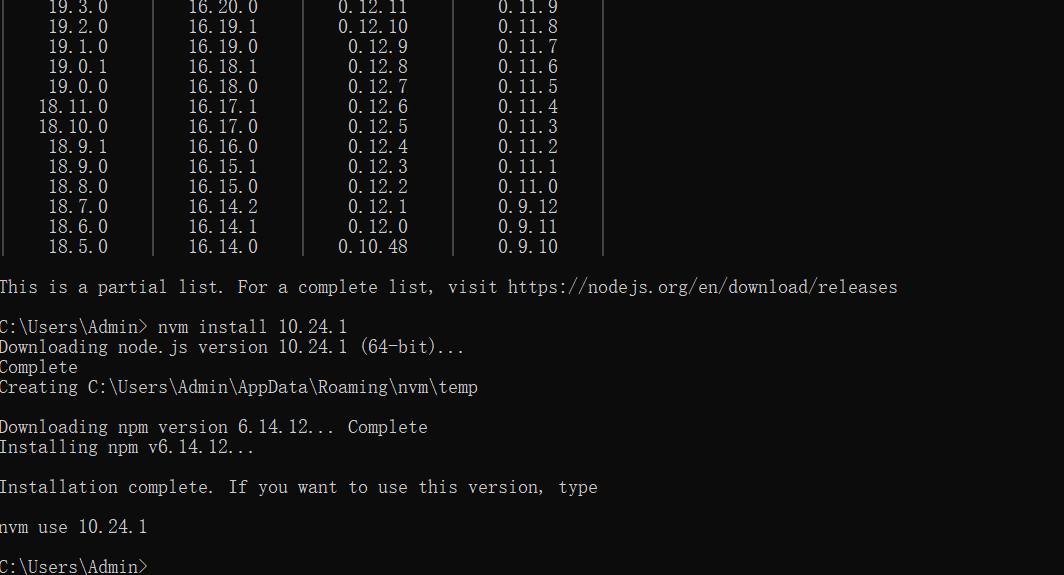
4安装完后输入使用当前版本命令
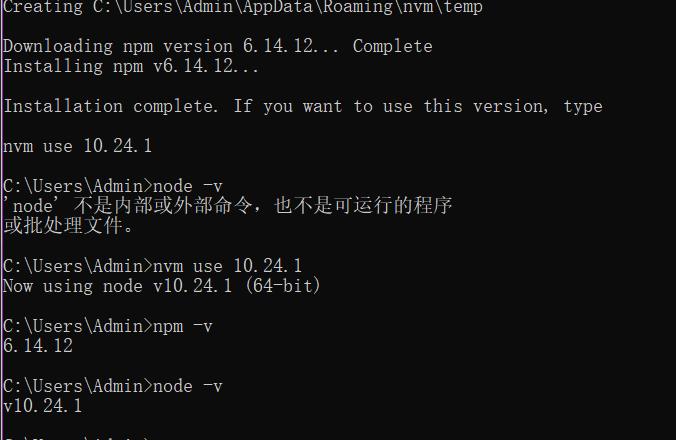
nodejs的版本管理工具(nvm)
1.nvm是什么?
nvm全名node.js version management,顾名思义是一个nodejs的版本管理工具。
为了解决node各种版本存在不兼容现象,nvm是让你在同一台机器上安装和切换不同版本的node的工具,通过它可以安装和切换不同版本的nodejs。
2.下载安装(win)
可在点此在github上下载最新版本,本次下载安装的是windows版本。
https://github.com/coreybutler/nvm-windows/releases
选择下载
nvm-setup.zip:安装版,推荐使用,下一步式傻瓜安装
nvm-noinstall.zip:绿色免安装版,但使用时需进行配置环境变量。
双击nvm-setup.exe文件安装
注意的是安装路径最好不要出现中文和空格
3.安装完确认
打开CMD,输入命令 nvm -v,安装成功则显示版本号和列出了各种使用命令。
nvm -v
4.使用
1.列出所有已经安装的Node版本
nvm ls
2.安装最新版 Node
nvm install node
3.列出所有可以安装的Node版本号
nvm list available
4.安装指定版本号的Node
nvm install 11.13.0
5.使用特定版本的Node
nvm use 11.13.0
6.卸载版本号的Node
nvm uninstall 11.13.0
5.命令提示翻译
nvm arch :显示node是运行在32位还是64位。
nvm install <version> [arch] :安装node, version是特定版本也可以是最新稳定版本latest。可选参数arch指定安装32位还是64位版本,默认是系统位数。可以添加--insecure绕过远程服务器的SSL。
nvm list [available] :显示已安装的列表。可选参数available,显示可安装的所有版本。list可简化为ls。
nvm on :开启node.js版本管理。
nvm off :关闭node.js版本管理。
nvm proxy [url] :设置下载代理。不加可选参数url,显示当前代理。将url设置为none则移除代理。
nvm node_mirror [url] :设置node镜像。默认是https://nodejs.org/dist/。如果不写url,则使用默认url。设置后可至安装目录settings.txt文件查看,也可直接在该文件操作。
nvm npm_mirror [url] :设置npm镜像。https://github.com/npm/cli/archive/。如果不写url,则使用默认url。设置后可至安装目录settings.txt文件查看,也可直接在该文件操作。
nvm uninstall <version> :卸载指定版本node。
nvm use [version] [arch] :使用制定版本node。可指定32/64位。
nvm root [path] :设置存储不同版本node的目录。如果未设置,默认使用当前目录。
nvm version :显示nvm版本。version可简化为v。
参考文档:
https://www.cnblogs.com/gaozejie/p/10689742.html
以上是关于用nvm管理nodejs版本的主要内容,如果未能解决你的问题,请参考以下文章